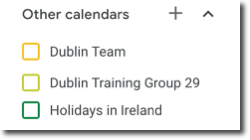Google Etkinlik Takvimi Uygulamanızı Yönetme
2 dk.
Bu makalede
- Erişim İzinleri Hakkında
- Erişim İzinlerini Değiştirme
- Gösterilecek Takvimi Seçme
- Birden Fazla Takvim Ekleme
Google Etkinlik Takvimi, takvimlerinizi sitenizde paylaşmanıza olanak tanır. Google hesabınızı bağlayarak etkinliklerinizi ve rezervasyonlarınızı site ziyaretçilerinizle paylaşabilirsiniz.
Erişim İzinleri Hakkında
Google Takvim Erişim İzinleriniz, etkinliklerin sitenizin Google Etkinlik Takvimi uygulamasında nasıl görüneceğini belirler. Google Takvim ayarlarınızda aşağıdaki Erişim İzinlerinden seçiminizi yapın:
- Herkese açık: Etkinliğin ayrıntıları sitenizin Google Etkinlik Takvimi uygulamasında görüntülenir
- Yalnızca serbest/meşgul: Etkinliğin ayrıntıları sitenizin Google Etkinlik Takvimi uygulamasında "Meşgul" olarak görüntülenir
- Gizli: Etkinliğin bilgileri sitenizin Google Etkinlik Takvimi uygulamasında görünmez
Erişim izinleri, Google Etkinlik Takvimi uygulamasıyla eşleştirdiğiniz Google hesabına bağlı takvimlere dayanır. Diğer bir deyişle Google hesabınızda yalnızca Herkese Açık takvimleriniz varsa yalnızca Herkese Açık (görünür) ayarlarını görürsünüz. Bağlı olan takvimleri ve bu takvimlerin Takvimler sekmesindeki görünürlüğünü görüntüleyebilirsiniz:
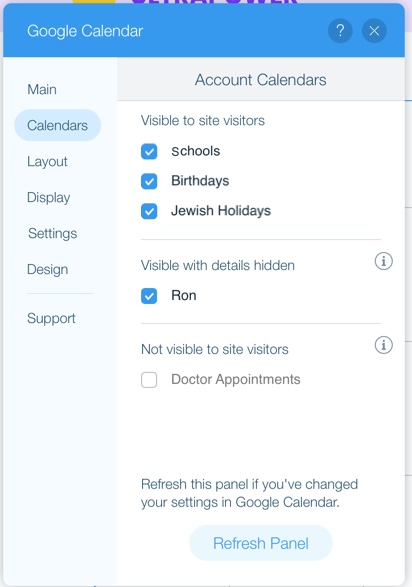
Erişim İzinlerini Değiştirme
Gizli etkinlikleri veya rezervasyonları görüntülemek için etkinliği veya rezervasyonun bulunduğu takvimi herkese açık ayarına getirmeniz gerekir. Ama endişelenmeyin, gizli etkinlikleri gizlemeyi seçebilir veya takviminizin ekran ayarlarında görünen metni değiştirebilirsiniz.
Erişim izinlerini değiştirmek için:
- Google Takviminizi açın.
- Sağ üstten Ayarlar simgesine
 tıklayın.
tıklayın. - Ayarlar seçeneğine tıklayın.
- Sol tarafta, Takvimlerimin ayarları bölümüne gidin.
- Paylaşmak istediğiniz takvimi tıklayarak seçin.
- Erişim İzinlerinizi aşağıdakilerden herhangi birine değiştirin:
- Herkese Açık: Herkese açık hale getir seçeneğine tıklayın ve açılır menüden Tüm etkinlik detaylarını görüntüle ögesini seçin.
- Yalnızca serbest/meşgul: Herkese açık hale getir seçeneğine tıklayın ve açılır menüden Yalnızca serbest/meşgul olanları görüntüle ögesini seçin.
- Gizli: Herkese açık hale getir seçeneğini kaldırın.
Notlar:
- Yalnızca kendi takvimlerinizin erişim izinlerini değiştirebilirsiniz.
- Google hesabınız bir kuruluş tarafından sağlanıyorsa paylaşım seçeneklerini değiştirmek için Google hesabı yöneticinizle iletişime geçmeniz gerekebilir. Daha fazla bilgi için buraya tıklayın.
- Belirli bir takvimin erişim izinlerini her değiştirdiğinizde ayarlarınızdaki uygun takvim türünde görünmesi için Yenile düğmesine tıklamanız gerekir.
Gösterilecek Takvimi Seçme
Birden fazla Google Takviminiz varsa görüntülemek istediğiniz takvimi seçebilirsiniz.
Görüntülenecek takvimi seçmek için:
- Editör'ünüzdeki Google Etkinlik Takvimi uygulamasına tıklayın.
- Ayarlar seçeneğine tıklayın.
- Takvimler sekmesine tıklayın.
- Bir takvim seçmek veya seçimi kaldırmak için ilgili takvimin yanındaki onay kutusuna tıklayın.
Notlar:
- Bu ayar yalnızca, Google hesabınızda iki veya daha fazla takvim varsa görüntülenir.
- Google Etkinlik Takvimi uygulamanızı birden fazla Google hesabına bağlayamazsınız.
- "Gizli" olarak işaretlenmiş etkinlikleri veya rezervasyonları sitenizin Google Etkinlik Takvimi uygulamanızda görüntüleyebilirsiniz. Daha fazla bilgi
Birden Fazla Takvim Ekleme
Google Etkinlik Takviminize birden fazla takvim eklemeyi seçebilirsiniz.
Birden fazla takvim eklemek için:
- Google Takvim hesabınıza gidin.
- Eklenecek ilgili takvimi seçin.
- Diğer Takvimler'in yanındaki Ekle simgesine tıklayın.